Ydelsesevnen af After Effects CC er blevet væsentligt udvidet med de nye plugins „3D Camera Tracker“ og „Cineware“. Begge værktøjer giver dig mulighed for at integrere komplekse 3D-elementer i dine videoprojekter og hjælper dig med at gøre dine kompositioner mere dynamiske og tiltalende. I denne vejledning vil du lære, hvordan du effektivt kan udnytte disse nye funktioner til at opnå imponerende resultater.
Vigtigste indsigter
- 3D Camera Tracker muliggør nem og præcis 3D-tracking.
- Cineware bruger funktionerne fra Cinema 4D Light til avanceret 3D-integration.
- Projekter kan udveksles direkte mellem After Effects og Cinema 4D.
Trin-for-trin vejledning
Forberedelse af scenen
Før du arbejder med 3D-tracking og Cineware, skal du forberede en passende scene. Start After Effects, vælg dit projekt og indlæs det videomateriale, du ønsker at redigere. Scenen kan f.eks. være en person, der skriver på et tablet, mens de nyder en kop te.

Anvend 3D Camera Tracker
For at anvende 3D Camera Tracker, træk plugin’en ind på din videokomposition. After Effects begynder automatisk at scanne scenen for at genkende trackingpunkter. Dette kan tage tid, afhængigt af scenens kompleksitet.

Når analysen er afsluttet, kan du se de indsamlede trackingpunkter. Hvert punkt viser, hvor kameraet har den bedste effekt i 3D-landskabet. Sørg for at vælge de mest markante punkter for at opnå optimale resultater.

Oprettelse af tracking-niveauet
Marker de bedste trackingpunkter og opret en plan, hvor en farveflade kan placeres. Højreklik i markeringen og vælg muligheden for at oprette en farveflade og et kamera. Disse elementer vil nu blive tracket og tilføjet i henhold til kameraets bevægelse.

Brug af underkomposition til mere komplekse scener
Nogle gange er tracking-processen ikke perfekt, selv i tilsyneladende enkle scener. I sådanne tilfælde kan du oprette en underkomposition og justere lysstyrke og kontrast der. Dette hjælper med at identificere flere relevante punkter, der kan bruges til tracking.
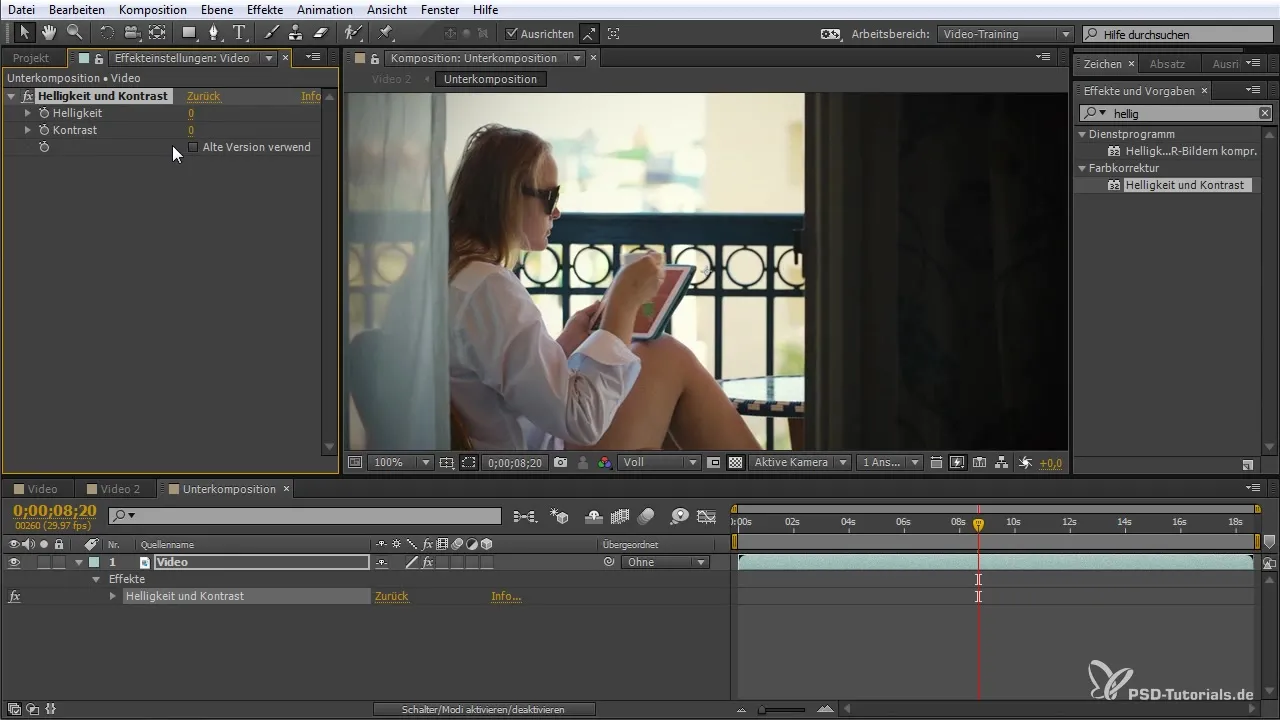
Udfør tracking-processen igen, efter du har justeret lysstyrken og kontrasten. Det kan føre til bedre resultater, især i komplekse scener.

Anvendelse af Cineware
For at integrere 3D-modeller i dit projekt kan du bruge Cineware-plugin'et. Formaterede modeller fra Cinema 4D kan nemt importeres. Vælg Fil > Eksport og navngiv din fil for at starte importprocessen.
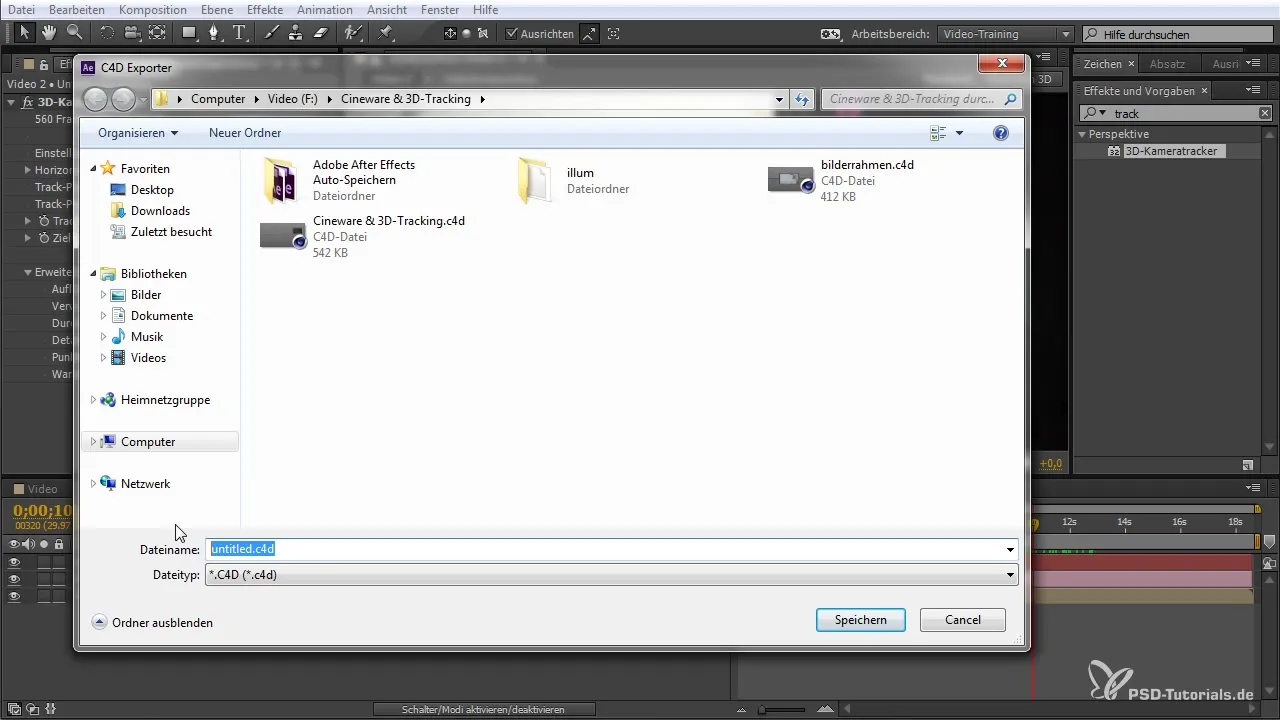
Efter at have eksporteret scenen, skal du indlæse den eksporterede fil tilbage til dit projekt i After Effects. Her kan du viderebearbejde og justere 3D-modellerne.
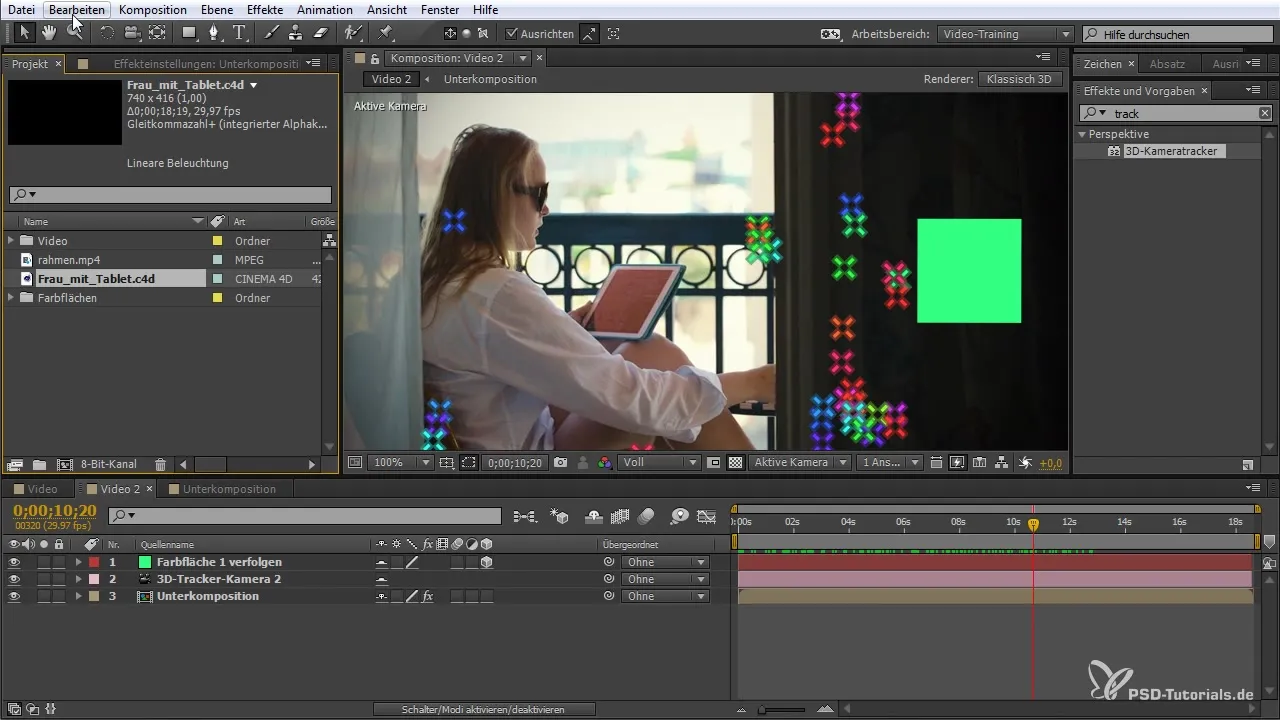
Tilpasning af 3D-elementer
Åbn den importerede fil i Cinema 4D og begynd at tilpasse 3D-elementerne. Du kan skalere, rotere og positionere samt tilføje teksturer. Disse tilpasninger vil blive overført sømløst til dit After Effects-projekt.
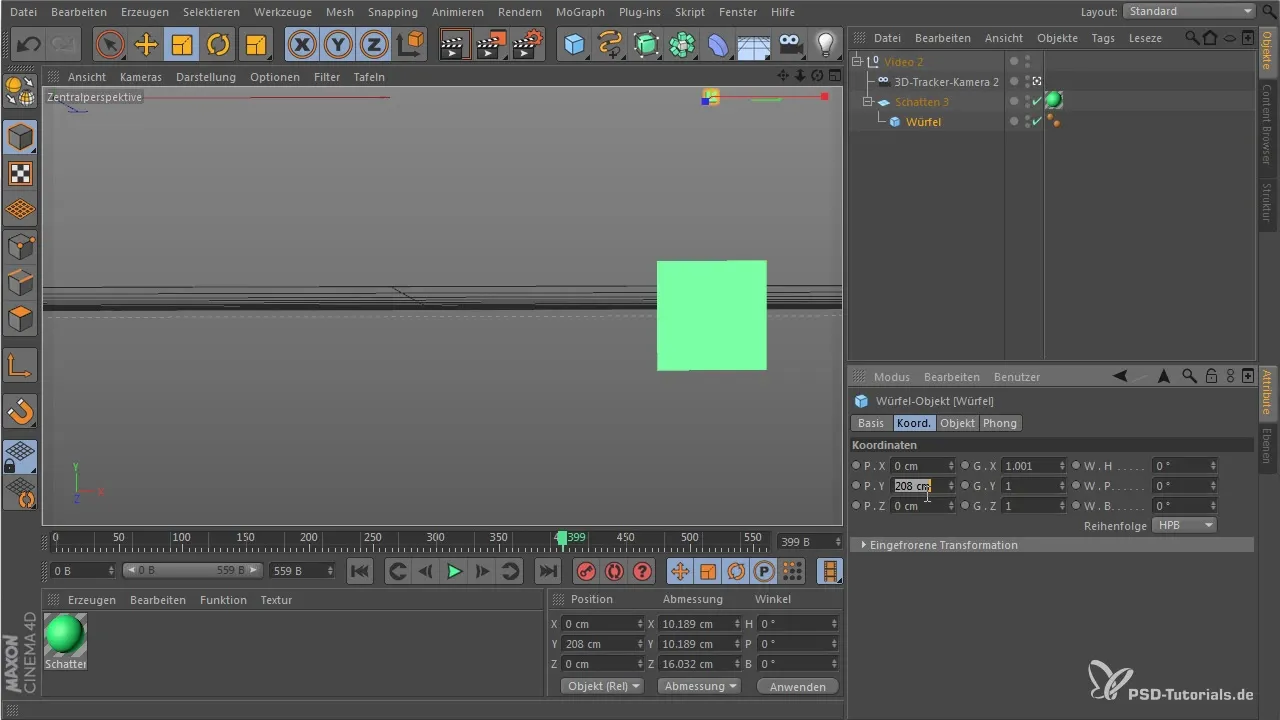
Sørg for, at alt er korrekt positioneret, inden du skifter tilbage til After Effects. Her kan du kontrollere fremskridtene og foretage justeringer, hvis det er nødvendigt.
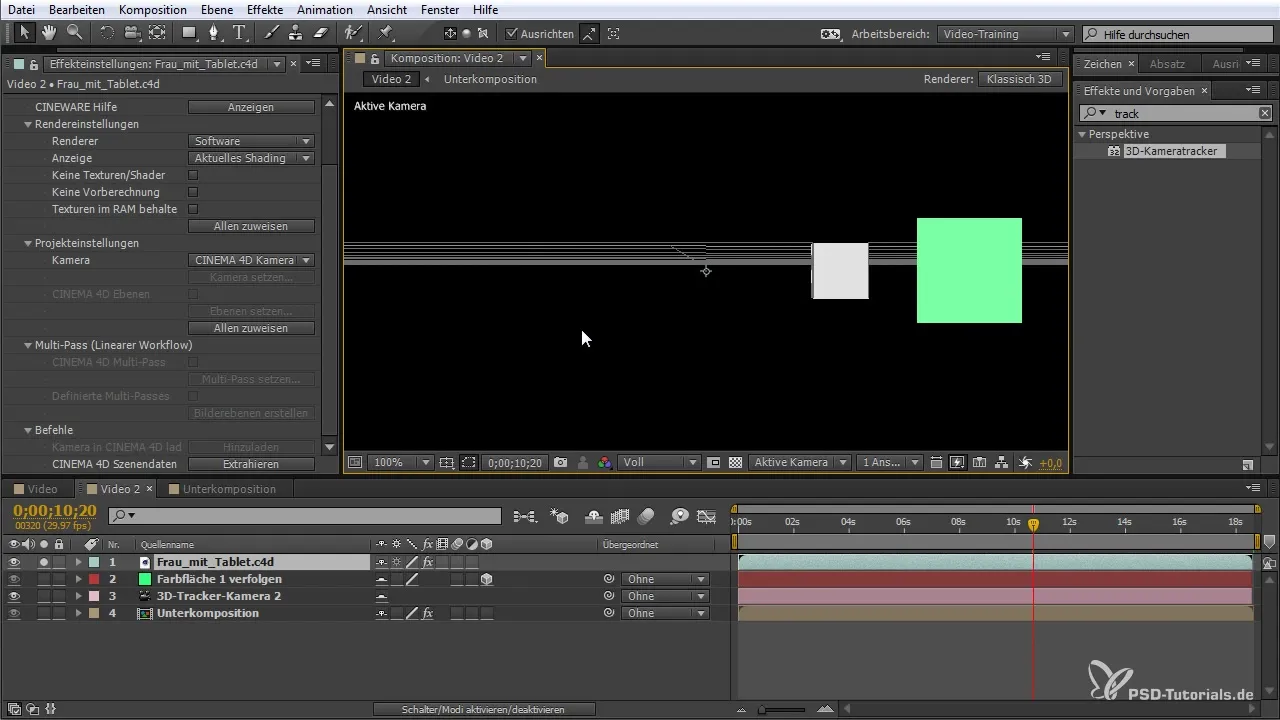
Afslut redigeringen og render
Når dine 3D-elementer er korrekt placeret og tilpasset, kan du begynde at rendere. Sørg for, at alle rendereindstillinger, såsom f.eks. antialiasing, er korrekt indstillet for at sikre den bedst mulige kvalitet.

Tryk på „Render“, for at skabe din endelige komposition. Resultaterne skal svare til din oprindelige vision, men kan variere afhængigt af de effekter, du har tilføjet.
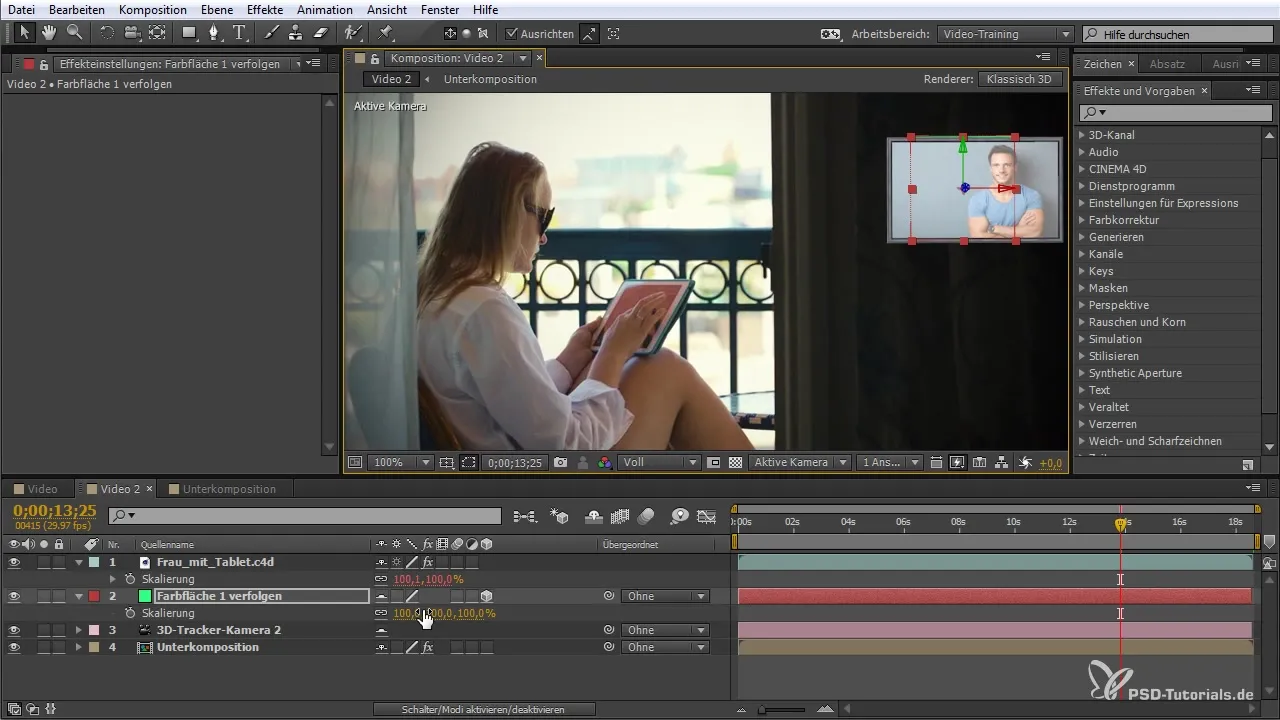
Opsummering – 3D-tracking og Cineware i After Effects CC: Sådan forbedrer du dine kompositioner
De nye funktioner i 3D Camera Tracker og Cineware i After Effects CC giver dig mulighed for at forbedre dine videoprojekter betydeligt. Med kun få trin kan du oprette 3D-elementer og integrere dem i dine kompositioner.
Ofte stillede spørgsmål
Hvordan bruger jeg 3D Camera Tracker i After Effects?Dra plugin'et på videokompositionen, og After Effects analyserer automatisk scenen.
Hvordan importerer jeg 3D-modeller fra Cinema 4D?Eksporter scenen i After Effects og indlæs filen tilbage til projektet.
Kan jeg tilpasse 3D-elementerne, efter jeg har importeret dem?Ja, du kan tilpasse 3D-elementerne i Cinema 4D og overføre ændringer tilbage til After Effects.


